En los formularios de Windows, TextBox juega un papel importante. Con la ayuda de TextBox, el usuario puede ingresar datos en la aplicación, puede ser de una sola línea o de varias líneas. En TextBox, puede establecer un valor que represente si el texto en el control TextBox debe aparecer como el carácter de contraseña predeterminado utilizando la propiedad UseSystemPasswordChar de TextBox. Si establece el valor de esta propiedad en verdadero, el texto presente en el control TextBox debería aparecer como el carácter de contraseña predeterminado; de lo contrario, establezca falso. En el formulario de Windows, puede establecer esta propiedad de dos maneras diferentes:
1. Tiempo de diseño: es la forma más sencilla de establecer la propiedad UseSystemPasswordChar del TextBox como se muestra en los pasos a continuación:
- Paso 1: Crea un formulario de Windows.
Visual Studio -> Archivo -> Nuevo -> Proyecto -> WindowsFormApp
- Paso 2: arrastre el control TextBox desde ToolBox y suéltelo en el formulario de Windows. Puede colocar TextBox en cualquier lugar del formulario de Windows según sus necesidades. Como se muestra en la siguiente imagen:
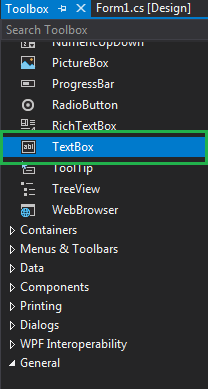
- Paso 3: Después de arrastrar y soltar, irá a las propiedades del control TextBox para establecer la propiedad UseSystemPasswordChar del TextBox. Como se muestra en la siguiente imagen:
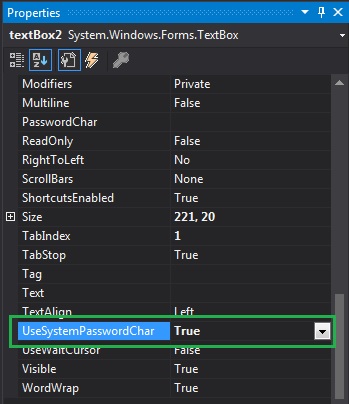
Producción:

2. Tiempo de ejecución: es un poco más complicado que el método anterior. En este método, puede establecer la propiedad UseSystemPasswordChar de TextBox mediante programación con la ayuda de la sintaxis dada:
public bool UseSystemPasswordChar { get; set; }
Aquí, el valor de esta propiedad es de tipo System.Boolean . Los siguientes pasos se utilizan para establecer la propiedad UseSystemPasswordChar del cuadro de texto:
- Paso 1: Cree un cuadro de texto utilizando el constructor TextBox() proporcionado por la clase TextBox.
// Creating textbox TextBox Mytextbox = new TextBox();
- Paso 2: después de crear TextBox, establezca la propiedad UseSystemPasswordChar del TextBox proporcionado por la clase TextBox.
// Set UseSystemPasswordChar property Mytextbox.UseSystemPasswordChar = true;
- Paso 3: Y por último agregue este control de cuadro de texto usando el método Add() .
// Add this textbox to form this.Controls.Add(Mytextbox);
Ejemplo:
usingSystem;usingSystem.Collections.Generic;usingSystem.ComponentModel;usingSystem.Data;usingSystem.Drawing;usingSystem.Linq;usingSystem.Text;usingSystem.Threading.Tasks;usingSystem.Windows.Forms;namespacemy {publicpartialclassForm1 : Form {publicForm1(){InitializeComponent();}privatevoidForm1_Load(objectsender, EventArgs e){// Creating and setting the properties of Lable1Label Mylablel =newLabel();Mylablel.Location =newPoint(96, 54);Mylablel.Text ="Enter Password";Mylablel.AutoSize =true;Mylablel.BackColor = Color.LightGray;// Add this label to formthis.Controls.Add(Mylablel);// Creating and setting the properties of TextBox1TextBox Mytextbox =newTextBox();Mytextbox.Location =newPoint(187, 51);Mytextbox.BackColor = Color.LightGray;Mytextbox.ForeColor = Color.DarkOliveGreen;Mytextbox.AutoSize =true;Mytextbox.Name ="text_box1";Mytextbox.UseSystemPasswordChar =true;// Add this textbox to formthis.Controls.Add(Mytextbox);}}}Producción:

Publicación traducida automáticamente
Artículo escrito por ankita_saini y traducido por Barcelona Geeks. The original can be accessed here. Licence: CCBY-SA